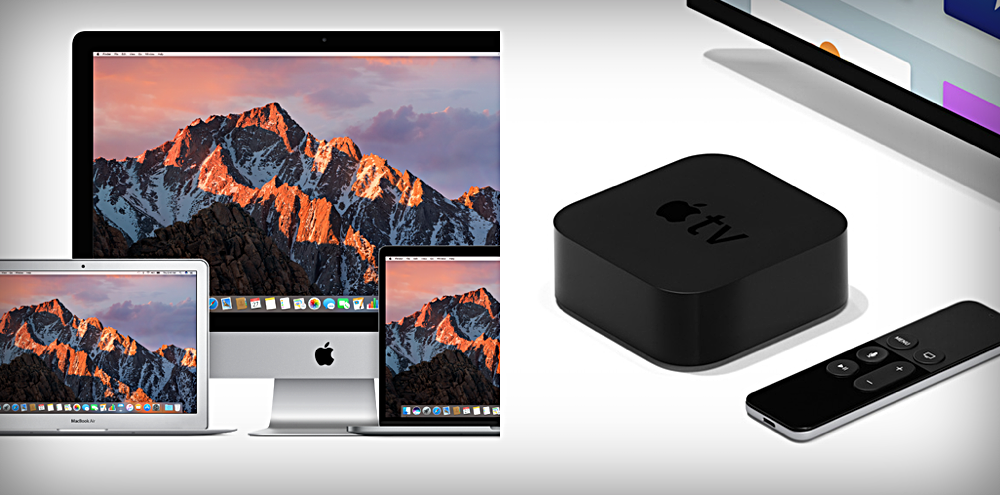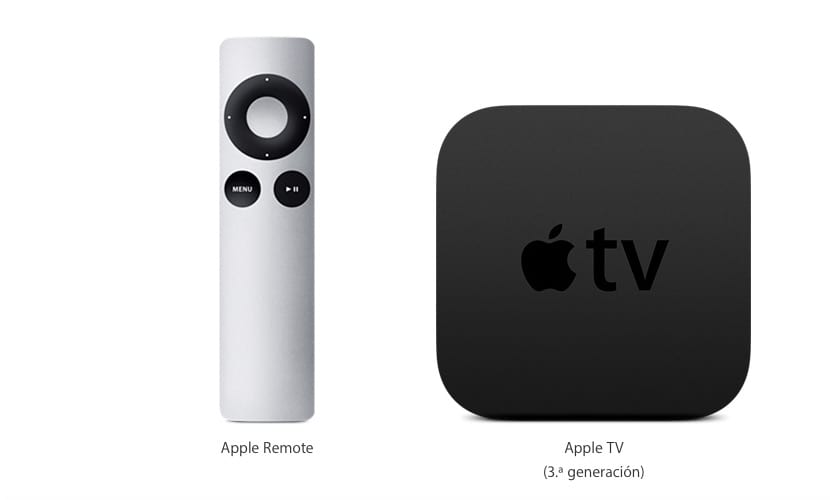Содержание
Настройка Apple TV — Служба поддержки Apple (RU)
Ниже приведен список того, что требуется для использования Apple TV.
Телевизор 4K или высокого разрешения с кабелем HDMI.
Кабель HDMI для подключения Apple TV к телевизору (для 4K HDR может потребоваться сверхвысокоскоростной кабель HDMI, продается отдельно).
Доступ к беспроводной сети 802.11 (для потоковой передачи требуется сеть 802.11a, g, n или ac) или к сети Ethernet и широкополосное подключение к интернету.
Apple ID для покупки, проката и загрузки приложений из App Store и использования Домашней коллекции.
Чтобы использовать все аудио- и видеовозможности Apple TV 4K, Вам потребуется телевизор с поддержкой 4K, HDR и Dolby Vision и аудиосистема, которая совместима с Dolby Atmos.
Более подробную информацию о настройке Apple TV 4K и телевизора 4K см. в статье службы поддержки Apple Сведения об использовании 4K, HDR и Dolby Vision на Apple TV 4K.
Более подробную информацию о настройке Apple TV 4K для использования объемного звука, включая Dolby Atmos, см. в статье службы поддержки Apple Воспроизведение аудиофайлов в режиме Dolby Atmos или объемного звука на Apple TV.
в статье службы поддержки Apple Воспроизведение аудиофайлов в режиме Dolby Atmos или объемного звука на Apple TV.
Вид Apple TV спереди, все модели:
Вид Apple TV 4K сзади
Вид Apple TV HD сзади
Использование пульта Siri Remote для настройки Apple TV
Используйте сенсорную панель с сенсорной поверхностью (на пульте Siri Remote 2-го поколения) или сенсорную поверхность (на пульте Siri Remote 1-го поколения) для настройки Apple TV.
Для выделения объектов во время настройки выполните любое из следующих действий.
Siri Remote (2‑го поколения). Нажмите кнопку вверх, вниз, влево или вправо на кольце сенсорной панели или смахните вверх, вниз, влево или вправо на сенсорной панели.
Siri Remote (1‑го поколения). Смахните вверх, вниз, влево или вправо по сенсорной поверхности.
Для выбора объектов выполните любое из следующих действий.
Для получения дополнительной информации о функциях и кнопках пульта Siri Remote см. раздел Управление Apple TV.
Настройка Apple TV
Прежде чем приступать к настройке, уточните название Вашей беспроводной сети (и пароль, если сеть защищена паролем). При использовании проводного подключения используйте кабель Ethernet для подключения к устройству Apple TV.
Подсоедините один конец кабеля HDMI к разъему HDMI на Apple TV, затем подключите другой конец кабеля к разъему HDMI на телевизоре.
Подсоедините один конец шнура питания к разъему питания на Apple TV, а другой конец — к розетке.
Включите телевизор, затем выберите вход HDMI, подключенный к Apple TV.
На некоторых телевизорах вход HDMI может быть выбран автоматически.
Следуйте инструкциям на экране, чтобы настроить интернет-соединение, функцию единого входа и другие параметры.
См. раздел Настройка технологии единого входа с учетной записью телепровайдера на Apple TV.

Чтобы использовать VoiceOver во время настройки, трижды нажмите кнопку «Назад» на пульте Siri Remote (2-го поколения) или кнопку на пульте Siri Remote (1-го поколения). Подробную информацию см. в разделе Использование VoiceOver на Apple TV.
Автоматическая настройка Apple TV с устройством iOS или iPadOS
Кроме того, можно автоматически перенести данные сети Wi-Fi, пароль и данные учетной записи Apple ID на Apple TV с устройства iOS с iOS 9.1 или новее или с устройства iPadOS с iPadOS 13 или новее.
Когда появится экран настройки Apple TV, разблокируйте устройство iOS или iPadOS и убедитесь, что Bluetooth® и Wi-Fi включены.
Держите устройство iOS или iPadOS ближе к Apple TV и следуйте инструкциям на экране устройства и Apple TV.
Примечание. Автоматическая настройка не позволяет переносить данные учетных записей сторонних приложений, таких как Netflix или Hulu, и не включает службы iTunes Match или «Домашняя коллекция».
Настройка улучшенного реверсивного звукового канала HDMI на Apple TV 4K (2-го поколения)
Устройство Apple TV 4K (2-го поколения) использует технологию eARC, которая обеспечивает передачу звука в полном разрешении (включая форматы объемного звука, такие как Dolby Atmos) с телевизора с поддержкой eARC (или любого подключенного к нему устройства HDMI) на Apple TV.
Например, если Вы настроили колонки HomePod с Apple TV 4K для создания эффекта домашнего кинотеатра, Вы можете воспроизводить на них звук с игровой консоли, которая подключена к телевизору с помощью кабеля HDMI.
Примечание. eARC в настоящее время используется в бета-режиме.
Подсоедините один конец кабеля HDMI с поддержкой eARC (продается отдельно) к разъему HDMI на Apple TV 4K, затем подключите другой конец кабеля к разъему HDMI с меткой eARC на телевизоре.
Включите телевизор и убедитесь, что на нем включен параметр HDMI-CEC.

См. статью службы поддержки Apple Проверка включения HDMI-CEC.
Откройте Настройки на Apple TV 4K.
Настройте HomePod (или стереопару HomePod) в качестве аудиовыхода по умолчанию для Apple TV.
См. раздел Использование колонки HomePod с Apple TV 4K для получения стереозвука или звучания домашнего кинотеатра.
В Настройках на Apple TV выберите «Видео и аудио» > «Аудиовыход» > «Реверсивный звуковой канал (ARC), бета-версия», затем выберите «Звук с ТВ», чтобы включить eARC.
На телевизоре выберите вход HDMI для устройства, с которого хотите направлять аудио (например, игровой консоли или DVD-плеера).
Звук с выбранного устройства направляется через Apple TV на колонки HomePod.
Примечание. Возможно, чтобы включить eARC для вывода звука потребуется задать дополнительные настройки. Этот вопрос можно уточнить у производителя телевизора.
Дополнительную информацию см. в статье службы поддержки Apple Использование HDMI ARC или eARC с Apple TV (2-го поколения).
Как пользоваться Netflix на Apple TV
На главную страницу справки
Узнайте, как смотреть Netflix на Apple TV, а также как настроить аккаунт и выйти из него. Если вы не знаете, работает ли Netflix на вашем устройстве, выполните действия из раздела «Настройка Netflix».
Функции Netflix
Настройка Netflix
Выход из Netflix
Netflix в качестве UltraHD
Netflix в качестве HDR
Приложение Netflix доступно для Apple TV (2-е поколение) и более поздних версий.
Поддерживаемые регионы
Netflix доступен во всем мире. Большинство устройств совместимы с Netflix везде, но некоторые старые устройства могут работать только в той стране, где они были приобретены. Если вы собираетесь приобрести новое устройство, обратитесь к производителю, чтобы узнать, поддерживается ли Netflix в вашем регионе.
Навигация
На большинстве устройств вы можете просматривать списки фильмов и сериалов, включая перечень видео в разделе Мой список.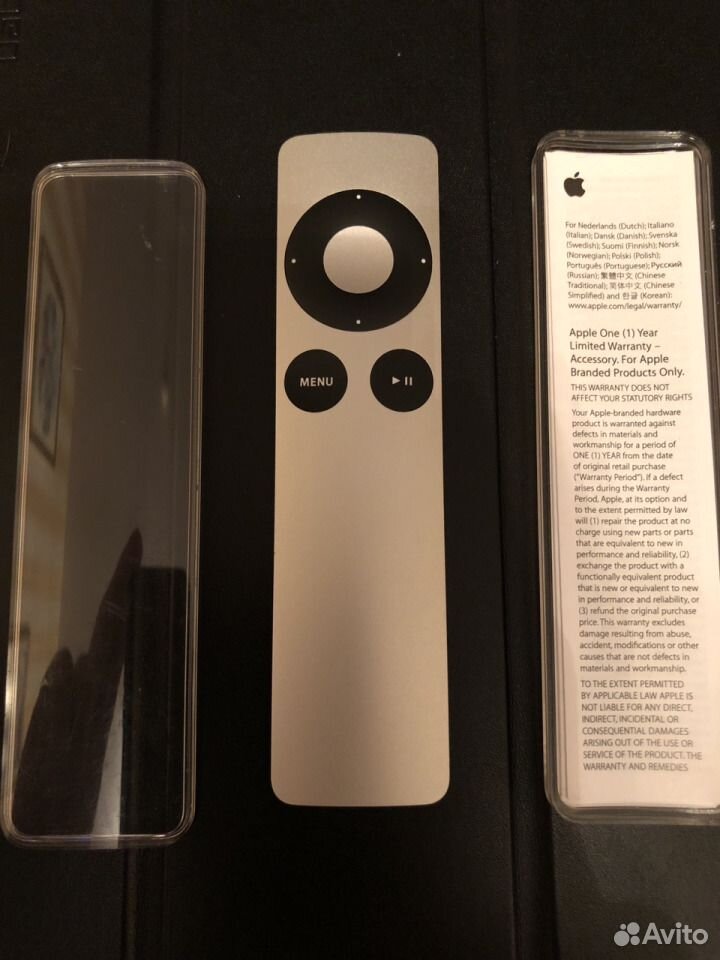 Каждый список представляет категорию контента, например комедии, драмы или сериалы, в зависимости от того, что вы смотрели ранее.
Каждый список представляет категорию контента, например комедии, драмы или сериалы, в зависимости от того, что вы смотрели ранее.
Чтобы перемотать видео вперед или назад на Apple TV, приостановите его или нажмите на сенсорную панель.
Поиск
Ищите фильмы и сериалы непосредственно в приложении Netflix на Apple TV.
Разрешение
Большинство устройств поддерживает стриминг с Netflix в качестве HD при высокой скорости подключения к интернету. На этих устройствах можно воспроизводить контент Netflix в максимальном поддерживаемом разрешении.
Родительский контроль
Netflix позволяет настраивать родительский контроль отдельно для каждого профиля.
Субтитры и альтернативный дубляж
Узнайте, как подключить субтитры, скрытые субтитры и альтернативный дубляж (в том числе для объемного звука 5.1), доступные для многих фильмов и сериалов. Чтобы узнать, поддерживает ли ваше устройство формат аудио 5.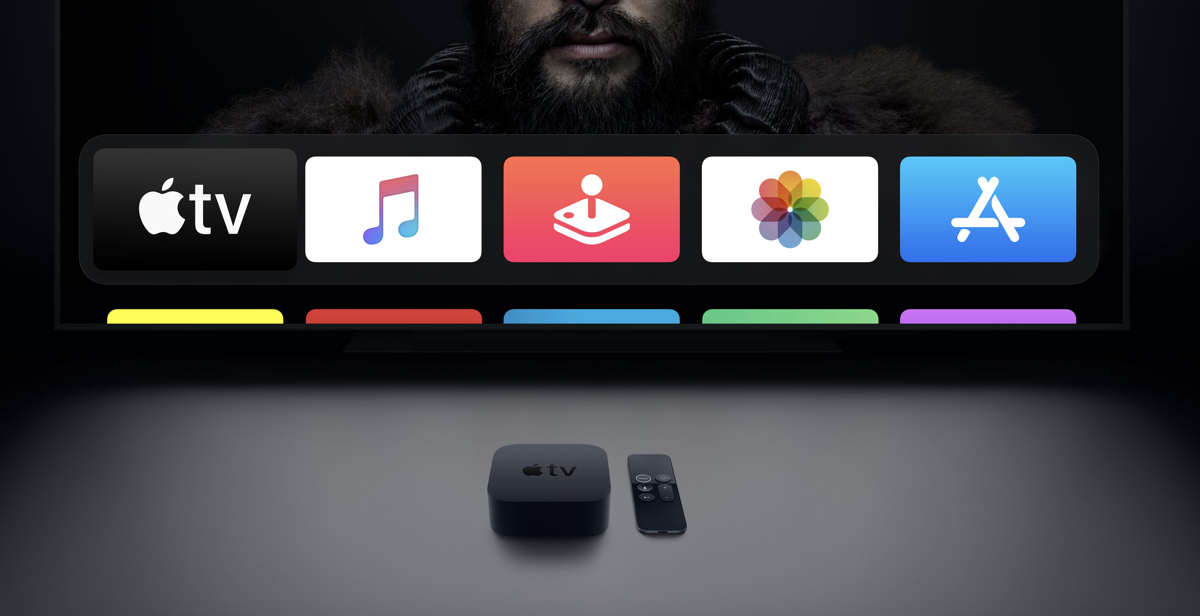 1, откройте любой оригинальный контент Netflix и посмотрите, доступен ли вариант объемного звука 5.1. Если нет, то ваше устройство не поддерживает этот формат. На многих устройствах можно менять вид обычных и скрытых субтитров. На некоторых устройствах обычные и скрытые субтитры не показываются или их вид нельзя настроить.
1, откройте любой оригинальный контент Netflix и посмотрите, доступен ли вариант объемного звука 5.1. Если нет, то ваше устройство не поддерживает этот формат. На многих устройствах можно менять вид обычных и скрытых субтитров. На некоторых устройствах обычные и скрытые субтитры не показываются или их вид нельзя настроить.
На отдельных устройствах, включая модели ниже, возможен стриминг некоторых видео со звуком в формате Dolby Atmos. Подробную информацию вы можете найти в нашей статье о том, как использовать Dolby Atmos на Netflix.
Серия устройства | Разрешение экрана | Субтитры и аудио |
|---|---|---|
Apple TV (2-е поколение) | 720p HD | Субтитры, альтернативные аудиодорожки, объемный звук 5. |
Apple TV (3-е поколение) | 1080p HD | Субтитры, альтернативные аудиодорожки, объемный звук 5.1 |
Apple TV HD (4-е поколение) | 1080p HD | Субтитры, альтернативные аудиодорожки, объемный звук 5.1 |
Apple TV 4K (5-е поколение) | 4K Ultra HD | Субтитры, альтернативные аудиодорожки, объемный звук 5. Примечание. Для поддержки аудио в формате Dolby Atmos требуется tvOS 12 или более поздняя версия |
Apple TV 4K (6-е поколение) | 4K Ultra HD | Субтитры, альтернативные аудиодорожки, объемный звук 5.1, Dolby Atmos |
Apple TV (2-е и 3-е поколение)
Чтобы подключить Apple TV к аккаунту Netflix, перейдите на главный экран и выполните описанные ниже действия.
В главном меню Apple TV выберите Netflix.
Выберите Уже есть подписка? Выберите Войти.

Примечание.
Если у вас нет подписки, оформите ее на Netflix.com с помощью веб-браузера на ПК или мобильном устройстве.
Введите адрес электронной почты и пароль Netflix.
Теперь ваше устройство подключено к аккаунту Netflix.
Apple TV (4-е поколение) или Apple TV 4K (5-е и 6-е поколение)
Чтобы подключить Apple TV к аккаунту Netflix, перейдите на главный экран и выполните описанные ниже действия.
Как установить приложение Netflix
На главном экране выберите App Store.
Найдите в App Store приложение Netflix и нажмите Получить, чтобы установить его.

После установки приложение Netflix появится на главном экране.
Войдите в аккаунт Netflix
Откройте приложение Netflix.
Выберите Войти, чтобы воспользоваться существующим аккаунтом Netflix.
Примечание.
Если у вас нет подписки, оформите ее на Netflix.com с помощью веб-браузера на ПК или мобильном устройстве.
Нажмите Войти, введите адрес электронной почты и пароль для Netflix.
Теперь ваше устройство подключено к аккаунту Netflix.
Apple TV (2-е и 3-е поколение)
Чтобы выйти из аккаунта Netflix на устройстве, выполните эти действия.
Перейдите на главную страницу Netflix.
Если в вашем аккаунте есть профили, выберите Переключить профили.
Нажмите Выйти.
Когда деактивация на устройстве будет завершена, вы сможете подключиться как другой пользователь.
Apple TV (4-е поколение) или Apple TV 4K (5-е и 6-е поколение)
Чтобы выйти из аккаунта Netflix на устройстве, выполните эти действия.
Войдите в приложение Netflix и нажмите кнопку меню на пульте дистанционного управления.

Нажмите Настройки.
Нажмите Выйти.
Когда деактивация на устройстве будет завершена, вы сможете подключиться как другой пользователь.
Netflix поддерживает разрешение UltraHD на некоторых мультимедиаплеерах Apple TV. Чтобы запустить трансляцию в UltraHD, вам потребуются:
Телевизор, поддерживающий стриминг UltraHD на платформе Netflix, подключенный к Apple TV с помощью порта HDMI с поддержкой HDCP 2.2 или более поздних версий (обычно используется порт HDMI 1).
План Netflix с поддержкой трансляции в UltraHD.
Стабильная скорость подключения к интернету не ниже 15 Мбит/с.

Качество трансляции Высокое.
Следующие модели Apple TV поддерживают стриминг Netflix в качестве UltraHD:
Некоторые модели Apple TV поддерживают форматы Dolby Vision и HDR на платформе Netflix. Для стриминга в качестве Dolby Vision или HDR вам понадобится:
План Netflix с поддержкой стриминга в качестве UltraHD.
Стриминговое устройство с поддержкой Dolby Vision или HDR и Netflix.
Устройство Smart TV, которое поддерживает формат Dolby Vision или HDR10, подключенное к вашему устройству с помощью кабеля HDMI, совместимого с портом HDCP 2.2 или более поздней версии (обычно порт HDMI 1).
Стабильная скорость подключения к интернету не ниже 15 Мбит/с.
Качество трансляции Высокое.

Следующие модели Apple TV поддерживают стриминг Netflix в качестве HDR:
Другие статьи по теме
Другие статьи по теме
4 шага, как подключить Apple TV к телевизору
Apple TV — незаменимый гаджет для тех, кто хочет сделать свой телевизор частью Apple-экосистемы. Сам процесс коннекта займет до 5 минут — об этом позаботились инженеры из Купертино.
Что делает Apple TV
«Яблочная» приставка заменяет сразу несколько устройств. Среди ее функций выделяются такие:
- мультимедийный центр, на котором можно смотреть любой с «яблочных» девайсов;
- доступ к большинству приложений для iOS;
- работа с iTunes;
- трансляция с телефона или ПК через AirPlay.
Будет интересно: Как подключить телефон к проектору через WiFi — инструкция на 3 пункта и список 7 лучших приложений
Подключение и настройка Apple TV 4K или Apple TV HD
Эпл ТВ можно подключить как через HDMI-кабель, так и по Wi-Fi. Более предпочтителен проводной вариант, так как тогда контент передается на монитор с максимально возможной скоростью без лагов. Кроме того, если синхронизация происходит через Wi-Fi, невозможно будет воспользоваться iTunes.
Более предпочтителен проводной вариант, так как тогда контент передается на монитор с максимально возможной скоростью без лагов. Кроме того, если синхронизация происходит через Wi-Fi, невозможно будет воспользоваться iTunes.
Список оборудования:
- ТВ с HDMI-портом;
- HDMI-шнур;
- сам Apple TV.
Однако в комплект входит далеко не все, что нужно для коннекта. Пользователь получит следующие товары:
HDMI-кабель нужно приобретать самостоятельно — выбрать можно любую модель. Если девайсы находятся рядом, можно взять короткий метровый кабель, как BELKIN HDMI (AM/AM). Дополнительно понадобится доступ к интернету.
В тему: Подключаем смартфон к проектору: 6 рабочих вариантов подключения для IOS и Android
Подключение к сети питания и телевизору
Алгоритм первого включения следующий:
- Подключить Apple TV к электросети, как это делается со всеми приборами.

- Законектить телевизор с приставкой через шнур HDMI 2.0 или младше.
- Подключить их к электросети.
- Выбрать в качестве источника изображения HDMI.
Если монитор не реагирует на ЭплТВ, следует перепроверить корректную работу шнуров. В случае, если они все равно отказываются коннектиться, попробовать перезагрузить оба девайса.
Полезно: ТОП-10 лучших 4К телевизоров – популярные модели с разрешением Ultra HD
Подключение к интернету
Устройство подключается как через интернет-кабель, так и с помощью Wi-fi.
При коннекте через провод нужно вставить Ethernet-шнур в специальный порт 10/100 Ethernet. Законнектиться через Wi-Fi можно будет при пользовательской настройке ТВ.
Выбор языка и включение Siri
Действия происходят при первом подключении Apple TV к телевизору. Чтобы включить пульт Siri, достаточно прикоснуться к его сенсорной панели. Если это не работает, то следует зажать кнопку меню и увеличения громкости. Если и это не помогло — нужно положить пульт на приставку, так как помехой могло быть слишком больше расстояние между ними.
Если и это не помогло — нужно положить пульт на приставку, так как помехой могло быть слишком больше расстояние между ними.
Язык можно выбрать любой — не обязательно, чтобы он был такой, как у основного устройства. Если при подключении появится вопрос: «нужно ли активировать Siri», следует понимать, что система спрашивает о включении голосового помощника.
Для выбора языка нужно сделать смахивающий жест по сенсору. Далее нажать на поверхность Touch, когда будет найден подходящий вариант. Если случайно был выбран не тот язык, это исправляется возвратом.
Интересный факт: Изначально Apple хотели продавать специальный резиновый ремешок для пульта Siri для крепления к руке или к другим поверхностям. Однако со временем они отказались от этой идеи.
Рекомендовано: Инструкция, как подключить iPhone к телевизору Samsung: 4 проверенных способа
Первоначальная настройка Apple TV
Чтобы он заработал, как следует, нужно сделать определенные действия по подключению Apple TV к телевизору, такие как:
- Корректно соединить девайсы.

- Включить Siri Remote.
- Выбрать язык.
- Осуществить настройку. Проще всего подключить будет тем, у кого уже есть AppleID: достаточно будет поднести iOS-девайс к AppleTV и дальше следовать инструкциям на экране. C Mac-устройствами это не работает — нужен iPhone или iPad.
- Если по каким-то причинам iOS-гаджета не оказалось рядом, всю настройку можно провести вручную. Для этого следует выбрать «Настроить вручную» и следовать инструкциям с телевизора.
Включив «Один экран»→«Домой», можно синхронизировать экран «Домой» и все программы на имеющихся приставках AppleTV. Достаточно выбрать помещение, где находится AppleTV, и она автоматически добавится в программу «Дом».
Если приставку подключали к телевизору, что поддерживает HDR или Dolby Vision, возможно появление запроса на короткий тест дисплея. Чтобы его пройти, стоит просто следовать инструкциям на экране.
Интересный факт: Приставки 4-го поколения и младше могут работать с голосовым управлением. Это заметно упростит работу с AppleTV людям старшего поколения.
Это заметно упростит работу с AppleTV людям старшего поколения.
Стоит ознакомиться: 5 действенных способов, как подключить телевизор к компьютеру
Управление приставкой через смартфон
Работать на ней можно и через смартфон — на помощь придет функция iBeacon. Алгоритм действий в этом случае такой:
- Подсоединить все необходимые кабели, включить ЭплТВ и монитор (телевизор).
- Включить блютуз и вай-фай на айфоне.
- Поднести мобильный к устройству и отойти на 1-2 шага назад.
- После этого на телефоне высветятся уведомления о настройке приставки — их нужно подтвердить.
- Авторизоваться в своем AppleID.
- Далее на экране появятся 2 запроса: на сохранение AppleID на приставке и о разрешении отправки отчетов.
- Далее устройство проведет автонастройку — и им можно начать пользоваться.
В среднем такая синхронизация занимает 3-5 минут. Так устройство получит все настройки с телефона и синхронизируется с “яблочным” профилем владельца.
Узнайте также: Как подключить Макбук к телевизору или к монитору: 7 эффективных советов
Если этот метод подключения не работает, нужно скачать программу Apple TV Remote на iOS или iPadOS-устройство. Дальше нужно проделать это:
- Подключить девайс с этим приложением «на борту» к тому же Wi-Fi, что и сам Эпл ТВ.
- Открыть программу и выбрать свою приставку.
- На приставке зайти в «Настройки» — «Основные» — «Пульты» и ввести код с экрана телефона. Если его нет, значит, гаджеты сопряжены.
Понять, как работает Эпл ТВ, сможет даже тот, кто раньше не юзал подобные гаджеты. Благодаря профессионализму инженеров Apple, приблизится к миру инноваций смогут те, кто раньше не пользовался ничем подобным. Главное — следовать инструкциям и подсказкам, которые появляются на экранах.
Настройка Apple TV — Служба поддержки Apple
Для использования Apple TV вам потребуется:
Телевизор высокой четкости или 4K с HDMI
Кабель HDMI для подключения Apple TV к телевизору (для 4K HDR, вам может потребоваться совместимый кабель Ultra High Speed HDMI, продается отдельно)
Доступ к беспроводной сети 802.
 11 (для беспроводной потоковой передачи требуется 802.11a, g, n или ac) или к сети Ethernet и широкополосному Интернету
11 (для беспроводной потоковой передачи требуется 802.11a, g, n или ac) или к сети Ethernet и широкополосному ИнтернетуAn Apple ID для покупки и аренды, загрузки приложений из App Store и использования Home Sharing
Чтобы в полной мере воспользоваться звуковыми и визуальными возможностями Apple TV 4K, вам потребуется телевизор с поддержкой 4K, HDR и Dolby Vision, а также звуковая система, совместимая с Dolby Atmos.
Дополнительные сведения о настройке Apple TV 4K с 4K-телевизором см. в статье службы поддержки Apple О 4K, HDR и Dolby Vision на Apple TV 4K.
Дополнительные сведения о настройке Apple TV 4K для объемного звука, включая Dolby Atmos, см. в статье службы поддержки Apple Воспроизведение аудио в формате Dolby Atmos или объемного звука на Apple TV.
Apple TV, вид спереди, все модели:
Apple TV 4K, вид сзади:
Apple TV HD, вид сзади:
Используйте Siri Remote для настройки Apple TV
Используйте сенсорную панель (Siri второго поколения) Remote) или сенсорную поверхность (Siri Remote первого поколения) для настройки Apple TV.
Чтобы выделить элементы во время настройки, выполните одно из следующих действий:
Siri Remote (2-го поколения): Нажмите вверх, вниз, влево или вправо на кольце сенсорной панели; или проведите вверх, вниз, влево или вправо по сенсорной панели.
Siri Remote (1-е поколение): Проведите вверх, вниз, влево или вправо по сенсорной поверхности.
Чтобы выбрать элементы, выполните одно из следующих действий:
Дополнительные сведения о функциях и кнопках Siri Remote см. в разделе Навигация по Apple TV.
Настройка Apple TV
Прежде чем начать, убедитесь, что вы знаете имя своей беспроводной сети (и пароль, если сеть защищена паролем). Если вы используете проводную сеть, используйте кабель Ethernet для подключения Apple TV.
Подключите один конец кабеля HDMI к порту HDMI на Apple TV, затем подключите другой конец к порту HDMI на телевизоре.

Подключите один конец шнура питания к порту питания на Apple TV, а другой конец — к розетке.
Включите телевизор, затем выберите вход HDMI, подключенный к Apple TV.
На некоторых телевизорах это может происходить автоматически.
Следуйте инструкциям на экране, чтобы настроить подключение к Интернету, единый вход и другие элементы настройки.
См. раздел Настройка единого входа с поставщиком услуг ТВ на Apple TV.
Чтобы использовать VoiceOver во время настройки, нажмите кнопку «Назад» на пульте Siri Remote (2-го поколения) или кнопку на пульте Siri Remote (1-го поколения) три раза. Дополнительные сведения см. в разделе Использование VoiceOver на Apple TV.
Автоматическая настройка Apple TV с устройством iOS или iPadOS
Кроме того, вы можете автоматически перенести данные сети Wi-Fi, пароль и данные учетной записи Apple ID на Apple TV с устройства iOS с iOS 9. .1 или новее или с устройства iPadOS с iPadOS 13 или новее.
.1 или новее или с устройства iPadOS с iPadOS 13 или новее.
Когда появится экран настройки Apple TV, разблокируйте устройство iOS или iPadOS и убедитесь, что Bluetooth® и Wi-Fi включены.
Поднесите устройство к Apple TV и следуйте инструкциям на экране устройства iOS или iPadOS и Apple TV.
Примечание. Автоматическая настройка не передает данные учетной записи для сторонних приложений, таких как Netflix или Hulu, и не включает iTunes Match или Home Sharing.
Настройка обратного канала улучшенного звука HDMI на Apple TV 4K (2-го поколения)
Apple TV 4K (2-го поколения) включает eARC, который передает аудио в полном разрешении, включая форматы объемного 3D-звука, такие как Dolby Atmos, от eARC- поддерживаемый телевизор (или любое подключенное к нему устройство HDMI) к Apple TV.
Например, когда вы настраиваете динамики HomePod с Apple TV 4K для звука домашнего кинотеатра, вы можете использовать их для воспроизведения звука с игровой консоли, подключенной к телевизору с помощью кабеля HDMI.
Примечание. Функция eARC в настоящее время находится в стадии бета-тестирования.
Подключите один конец кабеля HDMI с поддержкой eARC (продается отдельно) к порту HDMI на Apple TV 4K, затем подключите другой конец к порту HDMI с маркировкой eARC на телевизоре.
Включите телевизор и убедитесь, что его настройка HDMI-CEC включена.
См. статью службы поддержки Apple. Убедитесь, что HDMI-CEC включен.
Откройте «Настройки» на Apple TV 4K.
Настройте HomePod (или стереопару HomePod) в качестве аудиовыхода по умолчанию для Apple TV.
См. Использование HomePod с Apple TV 4K для стереозвука и звука домашнего кинотеатра.
В меню «Настройки» на Apple TV выберите «Видео и аудио» > «Аудиовыход» > «Канал обратного аудио» (бета-версия), затем выберите «Воспроизведение телевизионного аудио», чтобы включить eARC.
На телевизоре выберите вход HDMI для устройства, с которого вы хотите направить звук (например, игровой приставки или DVD-плеера).

Звук для выбранного устройства направляется через Apple TV на динамики HomePod.
Примечание: Возможно, вам потребуется уточнить у производителя вашего телевизора, требуются ли дополнительные настройки для включения eARC для вывода звука.
Для получения дополнительной информации см. статью службы поддержки Apple Использование HDMI ARC или eARC с Apple TV 4K (2-го поколения).
Как установить, смотреть прямую трансляцию и многое другое
Apple TV — одно из лучших потоковых устройств премиум-класса на рынке. Когда деньги не имеют значения, его чистый и простой интерфейс делает его удобным решением для пользователей всех возрастов. Вам может потребоваться некоторое время, чтобы изучить его пульт и меню, но как только вы освоите основы, вы будете стримить.
Мы здесь, чтобы помочь вам начать. Независимо от того, являетесь ли вы новичком в потоковом вещании или поклонником старой школы Roku, здесь есть все, что вам нужно знать о том, как использовать Apple TV.
Что такое Apple TV?
Возможно, вы удивитесь, узнав, что Roku не был первым массовым потоковым устройством: им был Apple TV. Запущенный в 2007 году, за год до Roku, оригинальный Apple TV транслировал фильмы и шоу, купленные в магазине iTunes с вашего компьютера.
Сегодня Apple предлагает всего две модели Apple TV: модель HD и модель 4K. Это делает вещи простыми, хотя благодаря премиальным ценам Apple это делает вещи дорогими.
Однако это не значит, что это не лучший потоковый проигрыватель. На Apple TV предустановлено более 100 лучших на сегодняшний день приложений. Сюда входят такие популярные сервисы, как Disney Plus, Netflix, Amazon Prime, Hulu, HBO Now, YouTube и ESPN Plus.
Apple TV также может транслировать телепередачи в прямом эфире в широком спектре сервисов. Он поддерживает Philo, Hulu Live TV, FuboTV и Sling TV, поэтому независимо от того, какой сервис соответствует вашим потребностям, Apple TV поможет вам.
Apple TV
Эппл ТВ
4,0 звезды
Купить на Amazon
94,97 $
Apple TV 4K
5. 0 звезд
0 звезд
Купить на Amazon
199,00 $
Как работает Apple TV?
Как и все центры потокового мультимедиа, Apple TV осуществляет потоковую передачу через вашу интернет-сеть. Просто подключите устройство к телевизору через его порт HDMI, и устройство автоматически проведет вас через процесс настройки.
После завершения настройки пришло время войти в ваши любимые приложения. Apple TV поставляется с предустановленными основными сервисами, такими как Disney Plus, Netflix, Amazon Prime Video, Hulu и HBO Max. Скорее всего, ваш любимый сервис уже есть.
Пользователи управляют Apple TV с помощью специального сенсорного/голосового пульта. Навигация управляется свайпом по сенсорной панели в верхней части пульта. Также доступен голосовой поиск по нажатию кнопки микрофона.
Как установить Apple TV
- Подключите Apple TV к телевизору высокой четкости с помощью кабеля HDMI.
- Подключите Apple TV к сетевой розетке.

- Включите телевизор и выберите выход HDMI, к которому вы подключили Apple TV.
- Следуйте инструкциям на экране, чтобы выполнить настройку Apple TV.
- Какие ваши любимые фильмы и передачи.
Вам не нужен Apple ID для использования Apple TV, однако это значительно расширяет возможности. Помимо доступа к любым медиафайлам, купленным в iTunes, подключение устройства к Apple ID позволяет покупать фильмы, подписываться на службы на устройстве и т. д.
яблоко
Какие убойные функции Apple TV?
Обновление до 4K старых заголовков библиотеки
Одной из особенностей Apple TV, которая вам понравится, является обновление до 4K для видеоконтента, приобретаемого и арендованного через iTunes. Если у вас есть большая уже существующая библиотека фильмов iTunes, которые вы покупали в течение многих лет, ваше устройство будет автоматически воспроизводить их с наилучшим доступным качеством изображения. Для человека, который потратил кучу денег на DVD — только для того, чтобы потратить еще больше на переход на BlueRay — это бесплатное обновление является благословением.
Айтюнс
Более того, Apple не взимает дополнительную плату за фильмы в формате 4K. Например, Mission Impossible: Fallout в качестве нового выпуска на Vudu стоит 24,99 доллара за издание 4K. В iTunes фильм можно купить за 19,99 долларов. Для коллекционеров цифровых фильмов эта небольшая функция в фильмах iTunes на Apple TV является благословением. Но имейте в виду: он доступен только на Apple TV 4K.
Голосовой пульт с Siri
Пользователи управляют Apple TV с помощью специального сенсорного/голосового пульта. Навигация управляется свайпом по сенсорной панели в верхней части пульта. Также доступен голосовой поиск, нажав кнопку микрофона, активировав Siri.
Пользователи могут попросить Siri включить определенные шоу, выбрать песни, найти фильмы с участием понравившихся актеров или режиссеров и многое другое. Приостановите свое любимое шоу с помощью голосовой команды или попросите посмотреть отчет о погоде, прежде чем выйти из дома. Siri предназначена не только для воспроизведения мультимедиа, но и как маленький личный помощник с большей конфиденциальностью.
Элементы управления iOS
Все устройства iOS имеют встроенную поддержку управления Apple TV. Вам нужно быть в той же сети Wi-Fi, но это благословение, когда ваш крошечный пульт Apple TV падает под диван в 400-й раз. Вы также можете получить доступ к голосовому поиску Siri с помощью пульта iOS.
Сколько стоит Apple TV?
Apple TV не перегружает вас возможностями. Цена начинается от 149 долларов за базовую модель и достигает 199 долларов за топовую версию 4K. Вот все, что вам нужно знать о каждой модели.
Apple TV высокой четкости
Apple TV
4.0 звезды
Купить на Amazon. С видео 1080p, 32 ГБ памяти и голосовым управлением Siri устройство готово удовлетворить ваши основные потребности в потоковой передаче прямо из коробки.
Он также включает один год бесплатной потоковой передачи Apple TV+, включенный в стоимость покупки. Самым большим преимуществом этого варианта является простота его интерфейса, но платить 149 долларов за потоковое устройство HD — большая просьба. Это рекомендуется только для поклонников Apple.
Это рекомендуется только для поклонников Apple.
яблоко
Apple TV 4K
Apple TV 4K
5.0 звезд
Купить на Amazon.9 для версии на 64 ГБ Apple TV 4K является самым дорогим проигрывателем потокового мультимедиа на рынке, не считая игровых консолей.
Хотя на устройстве можно играть в игры, оно не является игровой приставкой, даже если его цена близка к единице. Однако, если деньги не проблема, этот вариант является одним из лучших медиаплееров на рынке.
Это также был первый потоковый проигрыватель на рынке со звуком Dolby Vision и Dolby Atmos. Это предлагает захватывающий дух кинематограф на установках, которые могут использовать его в своих интересах. В частности, если вы работаете с системой высокого класса, вы получите лучшее изображение с устройства Apple 4K, чем с устройства 4K Roku начального уровня.
Тем не менее, большинство зрителей не смогут заметить разницу, если они не будут особенно внимательны к мельчайшим деталям. Единственная проблема заключается в том, что вторые лучшие устройства по-прежнему дешевле на 70-100 долларов.
Единственная проблема заключается в том, что вторые лучшие устройства по-прежнему дешевле на 70-100 долларов.
яблоко
Лучшие каналы на Apple TV
На каждое устройство предварительно загружены iTunes Movies, iTunes TV Show, App Store, Photos, Music, Search, Computers и Settings. Фильмы и телешоу — это место, где вы найдете любой медиаконтент, купленный в магазине iTunes.
App Store поможет вам загрузить приложения, игры и службы для вашего устройства. Ниже вы найдете пять наших любимых каналов и приложений, которые помогут вам начать работу. Если вы все еще ищете больше контента, ознакомьтесь с другими популярными приложениями на Apple TV.
Disney+
Каждое устройство Apple TV поддерживает Disney+, предоставляя контент из вселенной Marvel, Disney, Pixar и NatGeo в вашем доме за одну низкую цену.
Amazon Prime Video
Если вы уже являетесь подписчиком Prime, у вас будет доступ к полной библиотеке фильмов Amazon, оригиналам Amazon, документальным фильмам, фильмам 4K Ultra HD и новым ежемесячным обновлениям Amazon.
Netflix
Уже являетесь подписчиком Netflix? Apple TV упрощает потоковую передачу. Вот наши путеводители по лучшим фильмам на Netflix, а также по оригинальным сериалам, документальным фильмам, документальным сериалам и фильмам Netflix, которые обязательно нужно посмотреть.
Hulu
Независимо от того, выбираете ли вы Hulu с ограниченной рекламой, переходите на Hulu без рекламы или подписываетесь на пакет Disney+/Hulu/ESPN+, все варианты предлагают множество отличных фильмов, сериалов, документальных фильмов, аниме и обязательные к просмотру оригиналы Hulu. Hulu Live TV – это также популярный способ смотреть онлайн-трансляции в прямом эфире.
Apple TV+
Apple TV+ — это выход Apple на рынок потокового вещания. Показывая отличные оригинальные сериалы, такие как «Маленькая Америка», потоковый сервис Apple все еще создает свою библиотеку контента, но то, что он сделал, невероятно. При покупке потокового устройства Apple вы получаете один год бесплатной подписки на Apple TV+.
Прямые трансляции на Apple TV
Sling TV
Благодаря неизменно доступным и гибким ценам, начиная с 30 долларов в месяц, Sling TV заняла сильную нишу в войнах потокового телевидения. Поскольку его конкуренты продолжают поднимать цены, предложения Sling TV a le cart остаются доступной и многофункциональной альтернативой для обрезки шнура.
YouTube TV
Хотя YouTube TV недавно поднял цену до 64,99 долларов в месяц, этот сервис потокового телевидения по-прежнему может предложить много полезного. Его пакет включает в себя более 85 крупных каналов, таких как ESPN, Comedy Central и все четыре основные телевизионные сети (и их местные партнерские программы, которые трудно заблокировать на других потоковых сервисах. Это означает, что вам не придется изо всех сил пытаться поймать большой игра или Drag Race . Неограниченный облачный DVR для шести пользователей и YouTube TV — заманчивый пакет для больших семей, любящих телевидение. 0003
0003
Hulu Live TV
Hulu Live TV предлагает замечательную золотую середину в войне цен на потоковое телевидение. Этот пакет стоимостью 54,99 долл. США в месяц обеспечивает более 60 каналов, включая три большие новостные сети, Bravo, ESPN и другие. Наряду с потоковым телевидением подписчики получают базовый потоковый пакет Hulu, что дает Hulu самую большую библиотеку по запросу среди всех сервисов потокового телевидения.
Чем он отличается от конкурентов?
Амазонка
Apple TV против Fire TV Stick
Если вы не родом из поколения в поколение, трудно рекомендовать Apple TV вместо Fire TV Stick. При цене 29,99 долларов Fire TV Stick Lite начального уровня обеспечивает точно такое же HD-изображение 1080p, что и устройство Apple за 149 долларов. Fire TV Stick за 39,99 долларов США поставляется с 1080p, поддержкой HDR и пультом дистанционного управления Bluetooth, который может управлять вашим телевизором.
Если вам нужна модель 4K, Apple предлагает от 170 долларов за версию на 32 ГБ до 199 долларов за версию на 64 ГБ. Между тем, переход на 4K с Fire TV Stick 4K стоит всего 49 долларов.0,99. Если вы загружены или просто приобрели всю свою цифровую библиотеку через iTunes, мы понимаем. В противном случае потоковое устройство Apple будет слишком дорогим.
Между тем, переход на 4K с Fire TV Stick 4K стоит всего 49 долларов.0,99. Если вы загружены или просто приобрели всю свою цифровую библиотеку через iTunes, мы понимаем. В противном случае потоковое устройство Apple будет слишком дорогим.
Apple TV против Roku
Несмотря на то, что Apple TV является впечатляющим многофункциональным устройством, его стоимость является серьезной проблемой по сравнению с конкурентами. Это особенно верно в мире Roku. Базовый HD Roku Express стоит всего 29,99 долларов, а 4K Roku Premiere стоит всего 39,99 долларов.
Это означает, что базовое устройство Apple более чем на 100 долларов дороже, чем простое решение Roku 4K. Как бы мы ни восхищались интерфейсом Apple и простотой использования, Roku так же прост и стоит гораздо дешевле. Если деньги не проблема, то идите с Apple. Все остальные должны искать в другом месте.
Руководства по потоковым устройствам
Руководства по услугам Live TV
Примечание редактора. Эта статья регулярно обновляется для обеспечения актуальности. The Daily Dot может получать платежи в связи с покупками продуктов или услуг, описанных в этой статье. Нажмите здесь , чтобы узнать больше.
Эта статья регулярно обновляется для обеспечения актуальности. The Daily Dot может получать платежи в связи с покупками продуктов или услуг, описанных в этой статье. Нажмите здесь , чтобы узнать больше.
Все причины купить Apple TV в 2022 году
На дворе 2022 год, и причин покупать потоковую приставку Apple TV все меньше. Это связано с тем, что Apple сотрудничает со многими крупнейшими производителями телевизоров, такими как LG, Sony, Vizio и Samsung, и интегрировала многие из лучших функций Apple TV — HomeKit, AirPlay 2 и даже iTunes — в свои телевизоры. Причина проста: Apple хочет, чтобы как можно больше людей подписались на Apple TV+, потоковый сервис, запущенный в конце 2019 года..
Для просмотра Apple TV+ вам необходим доступ к приложению Apple TV, которое ранее было доступно только на оборудовании Apple: iPhone, iPad или Apple TV (теперь оно доступно на компьютерах Mac). Но теперь он доступен практически на всех смарт-телевизорах и операционных системах. Это поставило потоковую приставку Apple в затруднительное положение. Есть ли причина, чтобы получить один?
Это поставило потоковую приставку Apple в затруднительное положение. Есть ли причина, чтобы получить один?
Ответ: да. Есть еще ряд причин купить одну из потоковых приставок Apple — либо Apple TV 4K (179 долларов +), либо Apple TV HD (149 долларов).) — потому что есть ряд вещей, которые приставка для потокового вещания Apple TV может делать, а новые смарт-телевизоры с функциями Apple TV-, например , — не могут.
Ответы на основные вопросы об Apple TV
Что такое
Apple TV? (И что он делает?)
Apple TV — это потоковое мультимедиа, которое подключается к вашему телевизору и позволяет вам транслировать приложения (такие как Netflix, Hulu, HBO Max и Disney Plus), чтобы вы могли смотреть свои любимые шоу и фильмы. Он эффективно превращает любой тупой телевизор в умный телевизор. Если у вас уже есть смарт-телевизор, он позволяет вам запускать tvOS от Apple, а не смарт-интерфейс вашего телевизора.
Apple TV и смарт-телевизор: в чем разница?
В наши дни почти все новые телевизоры являются смарт-телевизорами, а это означает, что они поставляются с одной из множества операционных систем (таких как Tizen, Roku или WebOS), которые позволяют вам транслировать фильмы и шоу из ваших любимых приложений, не имея отдельного ключ. Но если у вас есть пользователи iPhone или других устройств Apple, это дополнительные преимущества Apple TV.
Но если у вас есть пользователи iPhone или других устройств Apple, это дополнительные преимущества Apple TV.
Если у вас есть iPhone, Apple TV позволяет легко транслировать музыку или движение/шоу на телевизор. Он дает вам доступ к игровым и фитнес-сервисам Apple (Apple Arcade и Fitness+). И это позволяет вам использовать HomePod(s) или HomePod mini(s) в качестве динамиков телевизора (подробнее об этом ниже).
Apple TV 4K (2017 г.) и Apple TV 4K (2021 г.)
Apple только что обновила Apple TV 4K (но не Apple TV HD), так что теперь вы можете увидеть модели 2017 и 2021 годов. Итак, какая разница? А если у вас модель 2017 года, стоит ли переходить на модель 2021 года?
Apple TV 4K (2021) очень похож на старую версию. На самом деле они выглядят одинаково и имеют наиболее одинаковых возможностей, включая доступ к Apple Arcade и Fitness+, а также поддержку иммерсивных видео- и аудиотехнологий, таких как 4K HDR, Dolby Vision и Dolby Atmos.
Разница в том, что Apple TV 4K (2021) имеет более быстрый процессор (A12 Bionic), а также поддержку HDMI 2. 1 и Wi-Fi 6. Это также позволяет Apple TV 4K (2021) поддерживать 4K-телевизоры с более высоким кадром скорость: 4K со скоростью до 60 кадров в секунду. По сути, если вы купили новый 4K-телевизор в течение последнего года или двух, Apple TV 4K (2021), скорее всего, сможет получить от него максимальную отдачу.
1 и Wi-Fi 6. Это также позволяет Apple TV 4K (2021) поддерживать 4K-телевизоры с более высоким кадром скорость: 4K со скоростью до 60 кадров в секунду. По сути, если вы купили новый 4K-телевизор в течение последнего года или двух, Apple TV 4K (2021), скорее всего, сможет получить от него максимальную отдачу.
Возможно, наиболее очевидным отличием является то, что Apple TV 4K (2021) поставляется с обновленным дизайном Siri Remote. Он избавляется от старой сенсорной панели в пользу более традиционного контроллера D-pad и имеет специальные кнопки для питания и Siri. Кроме того, он немного толще, эргономичнее и не такой симметричный (поэтому должно быть легче ориентироваться в темноте).
Если у вас более старый Apple TV 4K или Apple TV HD, вы можете приобрести новый Siri Remote за 59 долларов. Если вы купите любой новый Apple TV (4K или HD) у Apple, вы получите новый пульт Siri Remote (а не старый).
Когда Apple собирается выпустить новый Apple TV?
Возможно, скоро. В последний раз Apple обновляла Apple TV 4K в апреле 2021 года, но это не было большим обновлением; новая модель выглядела идентично, но была обновлена с новым процессором и переработанным Siri Remote. К сожалению, если Apple выпустит новый Apple TV в ближайшем будущем, вряд ли это будет значительным улучшением. Согласно Bloomberg Марк Гурман, Apple, новый Apple TV 4K будет выглядеть так же, но получит более новый чипсет (A14 Bionic) и больше оперативной памяти (4 ГБ против текущих 3 ГБ). Об этом может быть объявлено до конца 2022 года.
В последний раз Apple обновляла Apple TV 4K в апреле 2021 года, но это не было большим обновлением; новая модель выглядела идентично, но была обновлена с новым процессором и переработанным Siri Remote. К сожалению, если Apple выпустит новый Apple TV в ближайшем будущем, вряд ли это будет значительным улучшением. Согласно Bloomberg Марк Гурман, Apple, новый Apple TV 4K будет выглядеть так же, но получит более новый чипсет (A14 Bionic) и больше оперативной памяти (4 ГБ против текущих 3 ГБ). Об этом может быть объявлено до конца 2022 года.
Возможно, самой большой новостью на фронте слухов об Apple TV является то, что, по словам Минг-Чи Куо, известного аналитика Apple, компания работает над новым недорогим Apple TV. ТЕЛЕВИЗОР. Самый доступный Apple TV HD стоит 149 долларов, и Apple, вероятно, хочет создать что-то ближе к 100 долларам, по которым стоят многие популярные потоковые стики (от Roku, Google и Amazon).
11 Reasons to Buy an Apple TV in 2022
1.
 The Best HomeKit Experience (Thanks to Thread)
The Best HomeKit Experience (Thanks to Thread)
Apple has integrated the new Apple TV 4K with Thread , стандарт ячеистой сети с низким энергопотреблением (похожий на Zigbee или Z-Wave), разработанный для того, чтобы устройства умного дома, такие как умные домашние камеры, умные дверные звонки, небольшие термостаты и другие, лучше взаимодействовали друг с другом. Это один из двух продуктов Apple, поддерживающих Thread, включая HomePod mini, но существует большое количество сторонних гаджетов, поддерживающих Thread (и ожидается, что в будущем Apple выпустит новые гаджеты, поддерживающие Thread). Так что, если вы строите «умный дом» на основе HomeKit от Apple и хотите получить наилучшие впечатления, рекомендуется обновиться до нового Apple TV 4K.
2. Конфиденциальность
Apple очень искренне относится к защите вашей личной информации, что является серьезной причиной использовать потоковое оборудование Apple, а не просто использовать его услуги на стороннем телевизоре или ключе. Если у вас нет потоковой приставки Apple TV, то ваша потоковая активность и информация об учетной записи отслеживаются не Apple, а производителями аппаратного обеспечения, которые используют ее программное обеспечение, и у них, вероятно, нет таких же строгих стандартов защиты. ваша информация как Apple.
Если у вас нет потоковой приставки Apple TV, то ваша потоковая активность и информация об учетной записи отслеживаются не Apple, а производителями аппаратного обеспечения, которые используют ее программное обеспечение, и у них, вероятно, нет таких же строгих стандартов защиты. ваша информация как Apple.
Приобретение телевизионного оборудования Apple дает вам дополнительную уверенность в надежной защите вашей информации. (Вы можете прочитать больше на эту тему в блоге Джона Грубера, Daring Fireball .)
3. Dolby Atmos Experience от Apple
Если у вас есть HomePod или HomePod mini, Apple TV позволяет использовать их в качестве динамиков для вашего телевизора. , что делает систему объемного звучания очень хорошей. Два модуля — HomePods или HomePod mini — могут быть настроены в стереорежиме. Если у вас есть Apple TV 4K и HomePod, эта система будет поддерживать звук Dolby Atmos, но вам нужен Apple TV 4K; HD не поддерживает Dolby Atmos, как и HomePod mini.
По состоянию на март 2021 года Apple выпустила обновление tvOS, которое обеспечивает поддержку HDMI ARC и eARC для вашего Apple TV 4K, что означает, что теперь вы можете использовать HomePod (или HomePod mini) в качестве динамика телевизора при просмотре любого входа — не только тот, на котором работает Apple TV. Так что, если вы часто смотрите кабельное телевидение или играете на игровой приставке, HomePod тоже может работать с ними.
Так что, если вы часто смотрите кабельное телевидение или играете на игровой приставке, HomePod тоже может работать с ними.
4. Личное прослушивание с AirPods
Генри Филлипс
Если у вас есть Apple TV, подключить AirPods, AirPods Pro или AirPods Max для частного прослушивания очень просто — нажмите и удерживайте кнопку воспроизведения на Apple TV. remote и выпадающее меню должны позволить вам подключить их. В tvOS 15 Apple, наконец, добавит поддержку пространственного звука в Apple TV при использовании с AirPods Pro или AirPods Max. Чтобы включить его, откройте Центр управления на Apple TV, коснитесь и удерживайте кнопку громкости на пульте Siri Remote, а затем включите Пространственное аудио. На данный момент AirPods Pro и AirPods Max — единственные две беспроводные наушники, которые поддерживают пространственный звук.
Публичная бета-версия tvOS 15 уже доступна. Ожидается, что полное обновление программного обеспечения будет выпущено в конце этого года (вероятно, в сентябре).
5. Многопользовательский режим
Подобно тому, как такие сервисы, как Netflix, позволяют переключаться между различными профилями, предлагая индивидуальный опыт, разделенный между разными членами семьи, то же самое делает и Apple TV. Например, если вы смотрите много боевиков, а ваша жена смотрит драмы, а ваш сын или дочь смотрят мультфильмы, все эти предложения фильмов и сериалов не смешиваются друг с другом. Приложение Apple TV, встроенное в другие смарт-телевизоры, не предлагает такого многопользовательского взаимодействия.
6. Apple Arcade на большом экране
Apple Arcade — это новый игровой сервис компании по подписке, который позволяет подписчикам играть в оригинальные игры на iPhone, iPad, Mac и Apple TV. Однако если у вас есть смарт-телевизор, который поддерживает приложение Apple TV, он не будет поддерживать Apple Arcade. Если вы планируете подписаться на новый игровой сервис Apple и хотите играть в игры на своем телевизоре с большим экраном, вам понадобится потоковая приставка Apple TV.
7. Пульт Apple TV Remote и превосходный Siri для поиска
Пульт Siri Remote для Apple TV поставляется и работает только с потоковыми приставками Apple TV, и на самом деле это очень мощный навигационный инструмент. Он не только предлагает очень простой способ прокрутки между тысячами приложений Apple TV, а также быстро вернуться на главный экран Apple TV, но и интегрирован с Siri, поэтому вы можете использовать свой голос для быстрого поиска контента. Поскольку потоковое устройство Apple TV — это полностью «опыт Apple», Siri на самом деле является гораздо более мощным инструментом.
8. Эпические хранители экрана
Относительно незначительная особенность Apple TV, имеющая ярых поклонников, — это хранители экрана. Когда ваш Apple TV не используется в течение определенного количества минут, его дисплей переключается на заставку, обычно с красивыми видеороликами. На сегодняшний день скринсейверы Aerial очень популярны; эти Антенны были сняты со всего мира и из космоса. Если вам достаточно нравятся эти заставки, вы также можете нажать кнопку «Меню» на пульте Apple TV, находясь на главном экране, и запускать эти заставки в любое время. Apple постоянно выпускает новые заставки, такие как подводные, воздушные и спутниковые снимки. Эти хранители экрана, характерные для Apple, доступны только на устройствах потоковой передачи Apple TV.
Если вам достаточно нравятся эти заставки, вы также можете нажать кнопку «Меню» на пульте Apple TV, находясь на главном экране, и запускать эти заставки в любое время. Apple постоянно выпускает новые заставки, такие как подводные, воздушные и спутниковые снимки. Эти хранители экрана, характерные для Apple, доступны только на устройствах потоковой передачи Apple TV.
9. Концентратор умного дома
Блок потоковой передачи Apple TV, умная колонка HomePod и любой iPad могут быть назначены в качестве концентраторов умного дома для умного дома Apple. Преимущество этого заключается в том, что вы можете удаленно управлять своими интеллектуальными устройствами HomeKit. Например, если вы хотите использовать свой iPhone для выполнения команды HomeKit либо через приложение «Дом», либо с помощью Siri на вашем iPhone (например, «закрой дверь гаража» или «я рядом с домом, включи кондиционер»). , Apple TV или HomePod — это то, что получает команду и выполняет ее в доме. Поскольку Apple TV и HomePod всегда включены, это также позволяет вам запускать умную домашнюю автоматизацию; хорошим примером является то, что с помощью HomeKit вы можете включить умное освещение на закате. Это правда, что теперь HomeKit есть на смарт-телевизорах сторонних производителей, но они, по сути, действуют как аксессуары HomeKit, а не как домашний центр. Он не всегда включен и удаленно команду не дадут; например, вы не можете сказать «включи мне свет», когда вы на работе.
Это правда, что теперь HomeKit есть на смарт-телевизорах сторонних производителей, но они, по сути, действуют как аксессуары HomeKit, а не как домашний центр. Он не всегда включен и удаленно команду не дадут; например, вы не можете сказать «включи мне свет», когда вы на работе.
10. Мощный процессор означает отсутствие задержек
Правда в том, что хотя все больше смарт-телевизоров будет иметь больше функций, подобных Apple TV, есть большая вероятность, что они не будут работать как один. Все приставки для потоковой передачи Apple TV оснащены выделенными процессорами, разработанными для максимально бесперебойной работы. Смарт-телевизоры, на которых установлено программное обеспечение Apple, имеют гораздо больше возможностей, и реальность такова, что может быть больше отставаний , если у вас нет потокового устройства Apple TV. По-прежнему стоит попробовать встроенную опцию, если ваш телевизор ее поддерживает, но вы всегда можете потратить 179 долларов.если ты не счастлив.

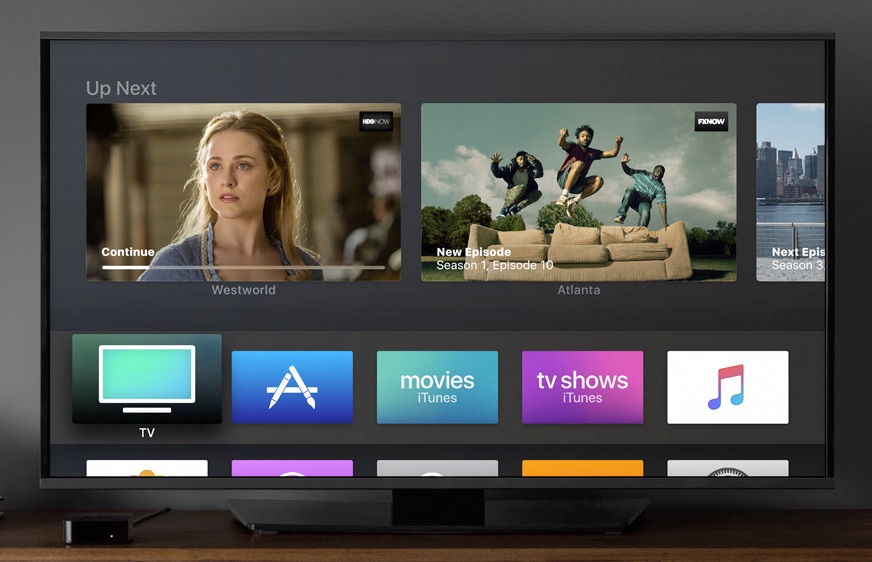
 1
1 1, Dolby Atmos
1, Dolby Atmos